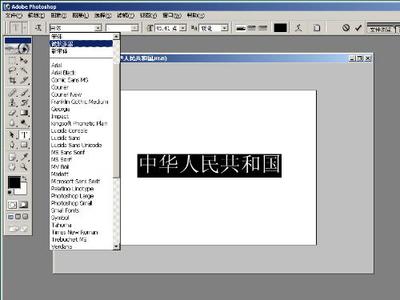在网上搜索用PS制作空心字,介绍的各种方法看起来就让人头痛,浪费一大堆时间不说,恐怕初学者更是云里雾里,摸不着头脑。这里,本人摸索出的最简单的制作空心字的方法介绍给大家。
第一步,打开PS,打开一幅图片或新建一副(空白)图片或图层;(嘿嘿,这一步不用我教了吧?)
第二步,输入你要制作的文字;
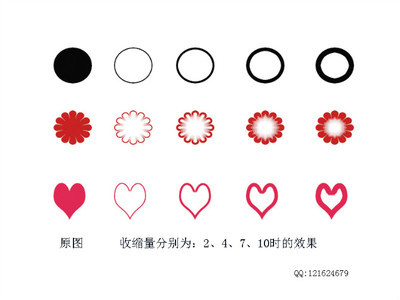
第三步,依次点击“图层”—“栅格化”—“文字”;(说明:在栅格化之前一定要把文字的格式调整好,一旦栅格化后,文字的格式等就不能调整了,只能作为图片调整其大小);
第四步,依次点击“选择”—“载入选区”—,出现下列画面时,点击“确定”;
第五步,依次点击“选择”—“修改”—“收缩”,出现下列画面时,填写收缩量,“确定”。(说明:收缩量一般取1~3,视文字大小、笔画粗细确定最佳值,太大时,文字中心不会出现挖空);
第六步,按“Del”(删除)”键,文字中间被挖空,空心字即出现了。说明:到此时,若你发现文字边缘为闪烁的波纹状,不要急,只要任意选一个其它图层(若没有其它图层,可任写一个字符形成一个图层),挖空文字的本来面目就出现了。
...........................................................................
按照同样的方法如法炮制,也可以对图案进行挖空处理。此时把第三步改为:第三步,依次点击“图层”—“栅格化”—“形状”;处理后的效果如下图:
 爱华网
爱华网